 Pos丽晶系统说明书
Pos丽晶系统说明书
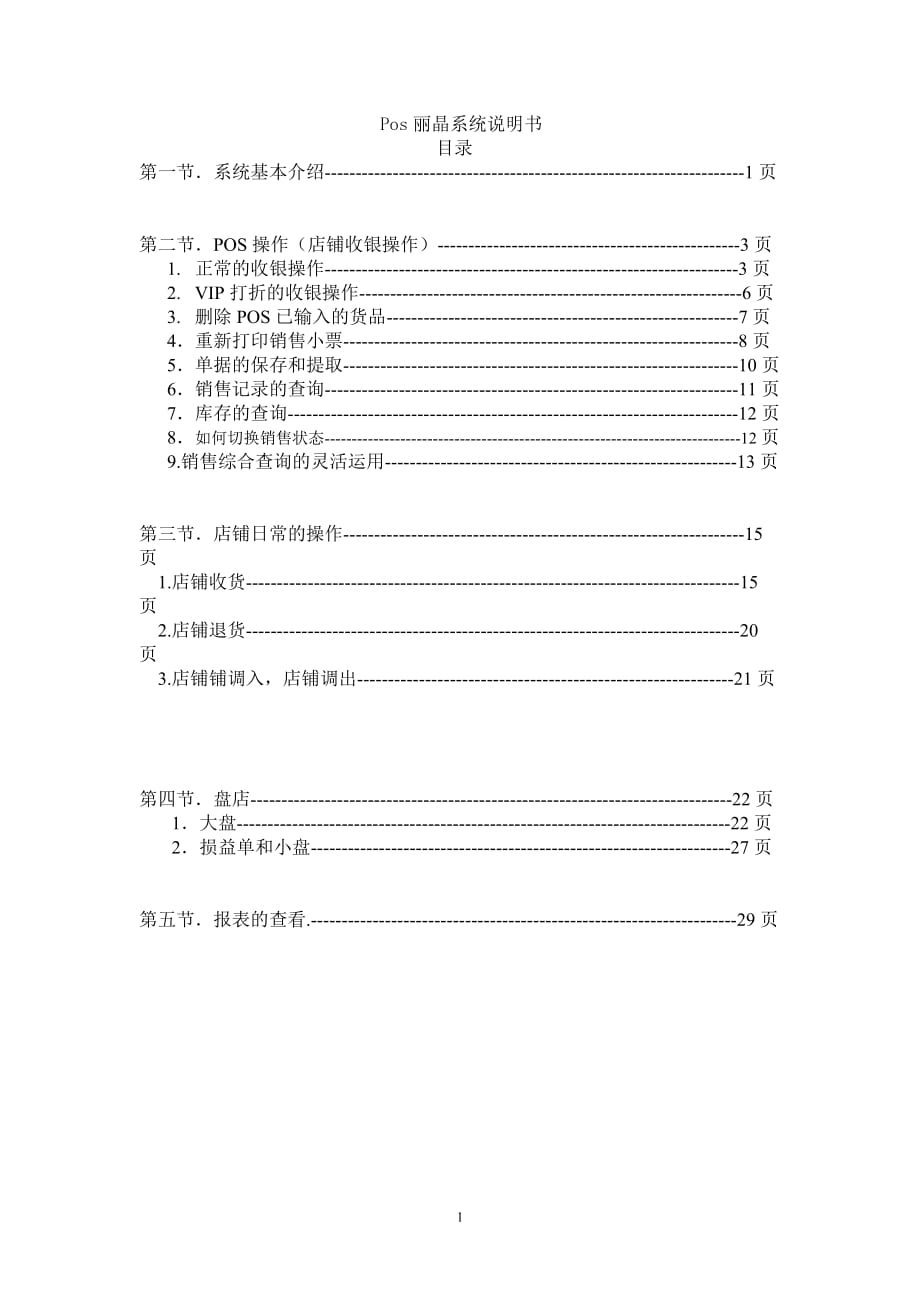


《Pos丽晶系统说明书》由会员分享,可在线阅读,更多相关《Pos丽晶系统说明书(32页珍藏版)》请在装配图网上搜索。
1、Pos丽晶系统说明书目录第一节系统基本介绍-1页第二节POS操作(店铺收银操作)-3页1. 正常的收银操作-3页2. VIP打折的收银操作-6页3. 删除POS已输入的货品-7页4重新打印销售小票-8页5单据的保存和提取-10页6销售记录的查询-11页7库存的查询-12页8如何切换销售状态-12页9.销售综合查询的灵活运用-13页第三节店铺日常的操作-15页1.店铺收货-15页2.店铺退货-20页3.店铺铺调入,店铺调出-21页第四节盘店-22页1 大盘-22页2 损益单和小盘-27页第五节报表的查看.-29页第一节 系统基本介绍新版本的6.31的丽晶系统,在保持原来的功能的基础上,做了一定的
2、该变。主题的功能没有变化,但是界面简洁了,方便了操作;报表功能增强了。现在我们就开始介绍怎么使用新的丽晶系统。鼠标左键双击目标 3点击确定2.输入自己的密码1.输入自己的工号然后就可以进入系统了在这里可以修改密码查看报表的工具日常店铺操作的内容界面的伸缩开关营业员的查看库存的调整,和重算第二节POS操作(店铺收银操作)2点击POS1选择零售输完密码后点击确定输 入 密 码收 银 员 工 号店 铺 班 次店 铺 编 号收 银 系统日 期1. 正常的收银操作然后输入条码修改货品的价钱修改货品折扣当输入的内容完成,就可以按F1付款 点击这里就可以选择付款方式当确认金额,就可以点击确定点击这里然后按键
3、盘的光标下键,就可以出现下一个收费项目2. VIP打折的收银操作1.按F4,进行VIP打折3.然后按确定2.输入VIP卡号这样VIP就能自动打折了。3.删除POS已输入的货品F5是把所以输入的货号全部删除F7是删除选定的货号3 重新打印销售小票首先要在销售业绩明细查询里查出单据的号码单句号码然后输入密码输入用户名点击打印小票1.输入刚刚查到的单号2.点击确定4 单据的保存和提取2.输入单号(单号又自己定)3.点击确定1.按F8进行保存3点击确定2.需要提取的单据1.F9提取单据6销售记录的查询查询当天详细记录查询当天的总金额查询当天销售的具体金额7库存的查询3.点击查询2.输入要查询的货号1.
4、按F68如何切换销售状态切换状态分为用于销售的界面 用于客人作退货处理 用于员工内部认购 用于货品的赠送 暂未使用次功能9.销售综合查询的灵活运用选择货品报表结果第三节店铺日常的操作1. 店铺收货点击其中一个都可以进入店铺收货有差异则出现,则出现此图如果没有差异则出现此图选择审核选择打印2.店铺退货点击店铺收货找了单后就按选择选择退货通知单,要是自营,和联营可以不用选点击新增其他的就和收货一样的操作3.店铺铺调出, 选择将要调入货品的店铺选择调出货品的店铺店铺调入第四节盘店一:大盘-大盘是:把全店的货品都用扫描枪扫进电脑,从而得出最为准确的库存。1 先把店铺分区域:例A区,A1区等等2 然后把
5、货品扫入电脑点击店铺盘店5点击条码,下图有详细说明1选择新增4.输入区域的编号3选择日期,要全部单据日期要同一天2选择店铺进入条码界面3.确定数量没错了,就按确定2如果扫描重复了,可以按F11然后再扫一次进行冲减1点击这里然后开始扫描按了确定以后要保存,确定没错了就可以审核就是这样把店铺的货品都扫进电脑,最好就是一个区域一张盘点单,这样方便管理。但盘店单的日期一定要是同一天然后我们进可以开始,下一步的工作点击分析3选择店铺2.点击条件限定1.点击抽盘 3点击盘店数据统计2选择把全部货品选上1选择抽盘货品限定1点击盘点总汇(点了以后,可能时间会比较长,等到出现了一图的时候就代表可以了2当更新完成
6、了,就点击返回,回到主界面1点击更新,(这里需要等)进入店铺结存重算3点击重算2选择店铺1选择B,店铺结存,重算这样大盘就完成了。二小盘.小盘就是把库存报表打出来,然后人手去对库存报表和实际的货品。要是有多或有小的,就用损益单来调整库存。库存报表的查看,在报表使用的章节会有说明,这里就不详细说了,我们现在主要来说明一下,损益单的使用。损益单是在核数系统下的这里我要说明一点,在损益单里,负数,增加电脑库存,正数减少电脑库存。例如:610700802 39码电脑数有5件,但是实际数有3件,那么在损益单中就对应的地方输入:2例如:610700802 42码电脑数有5件,但是实际数有7件,那么在损益单
7、中就对应的地方输入:-26确定数量就可以审核3,输入货号(7位)要是想输入多一行的,就按键盘光标向下4输入相应的数量2选择店铺5保存1新增第五节报表的查看.点击报表分析就可以进入报表这里可以调整界面的大小点击店铺库存3选好就点确定2选择店铺1点击这里的几个小点号3点击然后按确定2查看部分库存的,可在这里选择,要是查看全部的就不用进入货品这里.1点击这里的几个小点号3点击统计2选择自己想要的内容1点击这里的几个小点号如果需要分类统计的,请在这里打钩如果不想看到库存为零的货品请选择“非空值”报表的查看的方法的通用的,其他的报表也是想这样查看的,不过要查营业员业绩的,请在“店铺资金查询报表”中查。32
- 温馨提示:
1: 本站所有资源如无特殊说明,都需要本地电脑安装OFFICE2007和PDF阅读器。图纸软件为CAD,CAXA,PROE,UG,SolidWorks等.压缩文件请下载最新的WinRAR软件解压。
2: 本站的文档不包含任何第三方提供的附件图纸等,如果需要附件,请联系上传者。文件的所有权益归上传用户所有。
3.本站RAR压缩包中若带图纸,网页内容里面会有图纸预览,若没有图纸预览就没有图纸。
4. 未经权益所有人同意不得将文件中的内容挪作商业或盈利用途。
5. 装配图网仅提供信息存储空间,仅对用户上传内容的表现方式做保护处理,对用户上传分享的文档内容本身不做任何修改或编辑,并不能对任何下载内容负责。
6. 下载文件中如有侵权或不适当内容,请与我们联系,我们立即纠正。
7. 本站不保证下载资源的准确性、安全性和完整性, 同时也不承担用户因使用这些下载资源对自己和他人造成任何形式的伤害或损失。
